Cara membandingkan dua dokumen perkataan untuk perbezaan
Jul 06, 2025 am 12:51 AMUntuk membandingkan perbezaan antara dua dokumen perkataan, gunakan ciri "membandingkan" atau alat dalam talian Word terbina dalam. Pertama, gunakan fungsi "Bandingkan Dokumen" dalam tab "Kajian" perkataan untuk memilih dokumen asal dan disemak untuk menghasilkan hasil perbandingan, yang dapat memaparkan perubahan seperti penambahan teks dan penghapusan, pelarasan format, dan sokongan penerimaan item demi item atau penolakan perubahan; Kedua, jika versi penuh perkataan tidak dipasang, anda boleh memuat naik fail untuk membandingkan fail secara automatik seperti diffchecker, wordhacker, docx membandingkan dan alat dalam talian lain untuk memuat naik fail untuk membandingkan secara automatik, tetapi anda perlu memberi perhatian kepada risiko kebocoran maklumat sensitif; Akhirnya, apabila menyemak perbezaan format, anda boleh melihat tetapan perenggan dan parameter fon melalui "pemeriksa gaya" dan kandungan terpilih untuk memastikan susun atur bersatu untuk meningkatkan profesionalisme dokumen.

Kadang -kadang anda perlu membandingkan dua dokumen perkataan untuk mengetahui perbezaan, seperti mengubahsuai kandungan, perubahan format, atau menambah bahagian yang dipadam baru. Perbandingan langsung mata telanjang bukan sahaja memakan masa dan mudah membuat kesilapan. Malah, terdapat beberapa cara untuk membantu anda menyelesaikan tugas ini dengan lebih cekap.
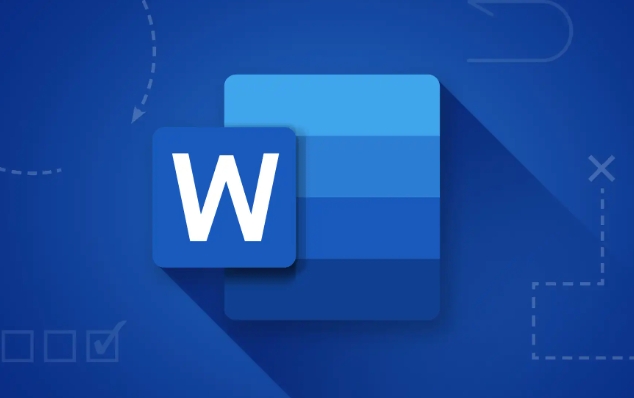
Gunakan ciri "Bandingkan" terbina dalam perkataan Word
Microsoft Word dilengkapi dengan ciri yang sangat praktikal yang dipanggil Bandingkan, yang secara automatik boleh menandakan perbezaan antara dua dokumen.
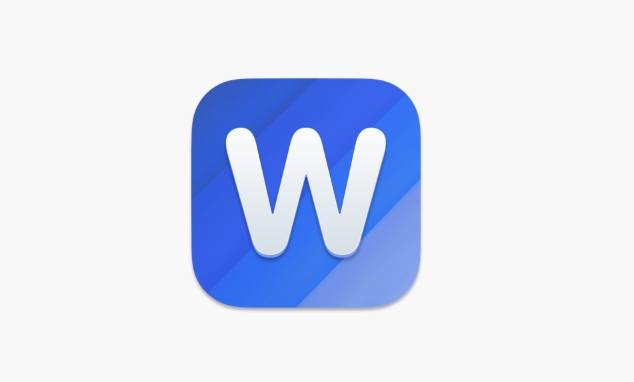
Langkah -langkah operasi adalah seperti berikut:
- Buka perkataan dan klik tab "Review"
- Pilih Bandingkan> Bandingkan Dokumen
- Semak dan pilih dokumen asal dan disemak
- Klik "OK", Word akan menghasilkan dokumen baru yang memaparkan semua perubahan
Kelebihan fungsi ini ialah ia dapat menandakan perubahan seperti penambahan teks dan penghapusan, pelarasan format dan juga pergerakan perenggan. Anda juga boleh menerima atau menolak perubahan item mengikut item di bawah tab Kajian.
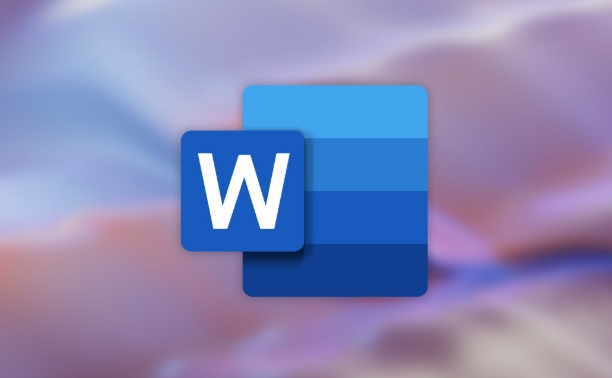
Nota: Ciri ini sesuai untuk dokumen yang mempunyai "Mengesan Perubahan" diaktifkan. Jika tidak dokumen telah dikesan, hasilnya mungkin kurang tepat.
Gunakan alat perbandingan dalam talian
Jika anda tidak mempunyai versi penuh kata yang dipasang, atau ingin melengkapkan perbandingan lebih cepat, anda boleh menggunakan beberapa alat dalam talian. Alat ini biasanya menyokong memuat naik dua fail .docx dan kemudian menghasilkan hasil perbandingan secara automatik.
Alat biasa termasuk:
- Diffecker
- Wordhacker
- DOCX Bandingkan
Operasi alat ini sangat mudah. Pada asasnya, ia adalah untuk memuat naik dua fail dan klik butang "Bandingkan". Sesetengah alat juga menggunakan perbezaan warna dan mengekalkan format teks asal.
Walau bagaimanapun, perlu diperhatikan bahawa memuat naik dokumen sensitif ke platform dalam talian mungkin berisiko kebocoran. Adalah disyorkan untuk memadam sandaran awan dalam masa selepas diproses.
Lihat perbezaan kecil dalam format
Kadang -kadang kandungan teks kedua -dua dokumen adalah sama, tetapi susun atur kelihatan berbeza. Ini mungkin menjadi nuansa dalam format seperti font, jarak garis, lekukan, dll.
Untuk memeriksa perbezaan tersebut, cuba yang berikut:
- Gunakan fungsi "Pemeriksa Gaya" perkataan untuk melihat sama ada gaya yang digunakan dalam setiap perenggan adalah konsisten.
- Tekan Ctrl A untuk memilih semua kandungan, buka tetingkap tetapan "perenggan", dan bandingkan parameter
- Perhatikan sama ada fon, saiz fon dan warna seragam dalam menu "Mula"
Isu -isu format tidak mudah dilihat sekilas, tetapi mereka akan menjejaskan profesionalisme dokumen, terutamanya apabila digunakan untuk melaporkan atau penerbitan, butirannya sangat penting.
Pada dasarnya ini adalah kaedah. Anda boleh memilih untuk menggunakan ciri Word sendiri atau alat dalam talian mengikut keadaan anda sendiri. Jika ia adalah tujuan rasmi, ingatlah untuk memberi perhatian lebih kepada perbezaan dalam format.
Atas ialah kandungan terperinci Cara membandingkan dua dokumen perkataan untuk perbezaan. Untuk maklumat lanjut, sila ikut artikel berkaitan lain di laman web China PHP!

Alat AI Hot

Undress AI Tool
Gambar buka pakaian secara percuma

Undresser.AI Undress
Apl berkuasa AI untuk mencipta foto bogel yang realistik

AI Clothes Remover
Alat AI dalam talian untuk mengeluarkan pakaian daripada foto.

Clothoff.io
Penyingkiran pakaian AI

Video Face Swap
Tukar muka dalam mana-mana video dengan mudah menggunakan alat tukar muka AI percuma kami!

Artikel Panas

Alat panas

Notepad++7.3.1
Editor kod yang mudah digunakan dan percuma

SublimeText3 versi Cina
Versi Cina, sangat mudah digunakan

Hantar Studio 13.0.1
Persekitaran pembangunan bersepadu PHP yang berkuasa

Dreamweaver CS6
Alat pembangunan web visual

SublimeText3 versi Mac
Perisian penyuntingan kod peringkat Tuhan (SublimeText3)
 Cara berkumpul mengikut bulan dalam jadual pivot excel
Jul 11, 2025 am 01:01 AM
Cara berkumpul mengikut bulan dalam jadual pivot excel
Jul 11, 2025 am 01:01 AM
Kumpulan mengikut bulan dalam jadual pivot Excel memerlukan anda untuk memastikan bahawa tarikh itu diformat dengan betul, kemudian masukkan jadual pivot dan tambahkan medan tarikh, dan akhirnya klik kanan kumpulan untuk memilih "bulan" agregasi. Jika anda menghadapi masalah, periksa sama ada ia adalah format tarikh standard dan julat data adalah munasabah, dan menyesuaikan format nombor untuk memaparkan bulan dengan betul.
 Cara Memperbaiki Autosave di Microsoft 365
Jul 07, 2025 pm 12:31 PM
Cara Memperbaiki Autosave di Microsoft 365
Jul 07, 2025 pm 12:31 PM
Pautan Pantas Periksa status autosave fail '
 Cara menukar pandangan ke tema gelap (mod) dan matikannya
Jul 12, 2025 am 09:30 AM
Cara menukar pandangan ke tema gelap (mod) dan matikannya
Jul 12, 2025 am 09:30 AM
Tutorial menunjukkan bagaimana untuk bertukar -tukar mod cahaya dan gelap dalam aplikasi Outlook yang berbeza, dan bagaimana untuk menyimpan panel bacaan putih dalam tema hitam. Sekiranya anda sering bekerja dengan e -mel anda pada waktu malam, Outlook Mode Dark dapat mengurangkan ketegangan mata dan
 Cara Mengulangi Barisan Header Pada Setiap Halaman Semasa Mencetak Excel
Jul 09, 2025 am 02:24 AM
Cara Mengulangi Barisan Header Pada Setiap Halaman Semasa Mencetak Excel
Jul 09, 2025 am 02:24 AM
Untuk menetapkan tajuk berulang setiap halaman apabila cetakan Excel, gunakan ciri "Tajuk Top Top". Langkah -langkah khusus: 1. Buka fail Excel dan klik tab "Layout Page"; 2. Klik butang "Tajuk Cetak"; 3. Pilih "baris tajuk atas" dalam tetingkap pop timbul dan pilih baris untuk diulang (seperti baris 1); 4. Klik "OK" untuk melengkapkan tetapan. Nota termasuk: Hanya kesan yang boleh dilihat apabila pratonton percetakan atau percetakan sebenar, elakkan memilih terlalu banyak baris tajuk untuk mempengaruhi paparan teks, lembaran kerja yang berbeza perlu ditetapkan secara berasingan, ExcelOnline tidak menyokong fungsi ini, memerlukan versi tempatan, operasi versi MAC adalah serupa, tetapi antara muka sedikit berbeza.
 Cara tangkapan skrin pada PC Windows: Windows 10 dan 11
Jul 23, 2025 am 09:24 AM
Cara tangkapan skrin pada PC Windows: Windows 10 dan 11
Jul 23, 2025 am 09:24 AM
Ia biasa mahu mengambil tangkapan skrin pada PC. Jika anda tidak menggunakan alat pihak ketiga, anda boleh melakukannya secara manual. Cara yang paling jelas ialah memukul butang PRT SC/atau cetak butang SCRN (cetak kunci skrin), yang akan merebut keseluruhan skrin PC. Awak buat
 Di manakah rakaman mesyuarat pasukan disimpan?
Jul 09, 2025 am 01:53 AM
Di manakah rakaman mesyuarat pasukan disimpan?
Jul 09, 2025 am 01:53 AM
MicrosoftTeamsRecordingSarestoredIntHecloud, biasanya
 cara mencari nilai kedua terbesar dalam excel
Jul 08, 2025 am 01:09 AM
cara mencari nilai kedua terbesar dalam excel
Jul 08, 2025 am 01:09 AM
Mencari nilai kedua terbesar dalam Excel boleh dilaksanakan dengan fungsi yang besar. Formula adalah = besar (julat, 2), di mana julat adalah kawasan data; Jika nilai maksimum muncul berulang kali dan semua nilai maksimum perlu dikecualikan dan nilai maksimum kedua didapati, anda boleh menggunakan formula array = max (jika (rangemax (julat), julat)), dan versi lama Excel perlu dilaksanakan oleh CTRL Shift Enter; Bagi pengguna yang tidak biasa dengan formula, anda juga boleh mencari secara manual dengan menyusun data dalam urutan menurun dan melihat sel kedua, tetapi kaedah ini akan mengubah susunan data asal. Adalah disyorkan untuk menyalin data terlebih dahulu dan kemudian beroperasi.
 cara mendapatkan data dari web di excel
Jul 11, 2025 am 01:02 AM
cara mendapatkan data dari web di excel
Jul 11, 2025 am 01:02 AM
Topulldatafromthewebintoexcelwithoutcoding, usepowerQueryforstructuredHtmlTablesByenteringTheurlunderdata> getData> dariWebandSelectingThedesiredTable;






